Microsoft edge浏览器是一款很多用户都比较喜欢的浏览器软件,虽然我们经常在使用浏览器进行访问自己需要的网页,但是有时候也会遇到一些问题,比如经常在使用Microsoft edge浏览器的小伙伴,发现最近自己的浏览器打开的速度变慢了,那么出现这种情况的话,有可能是由于自己电脑系统卡顿的原因,或者就是Microsoft edge浏览器中的启动增强没有开启,当我们将Microsoft edge浏览器中的启动增强功能开启之后,你再重新打开Microsoft edge浏览器,那么打开的速度就会比之前快许多,只需要进入到浏览器的设置页面中进行设置就好了,下方是关于如何使用Microsoft edge浏览器提高启动速度的具体操作方法,感兴趣的小伙伴可以看看方法教程。
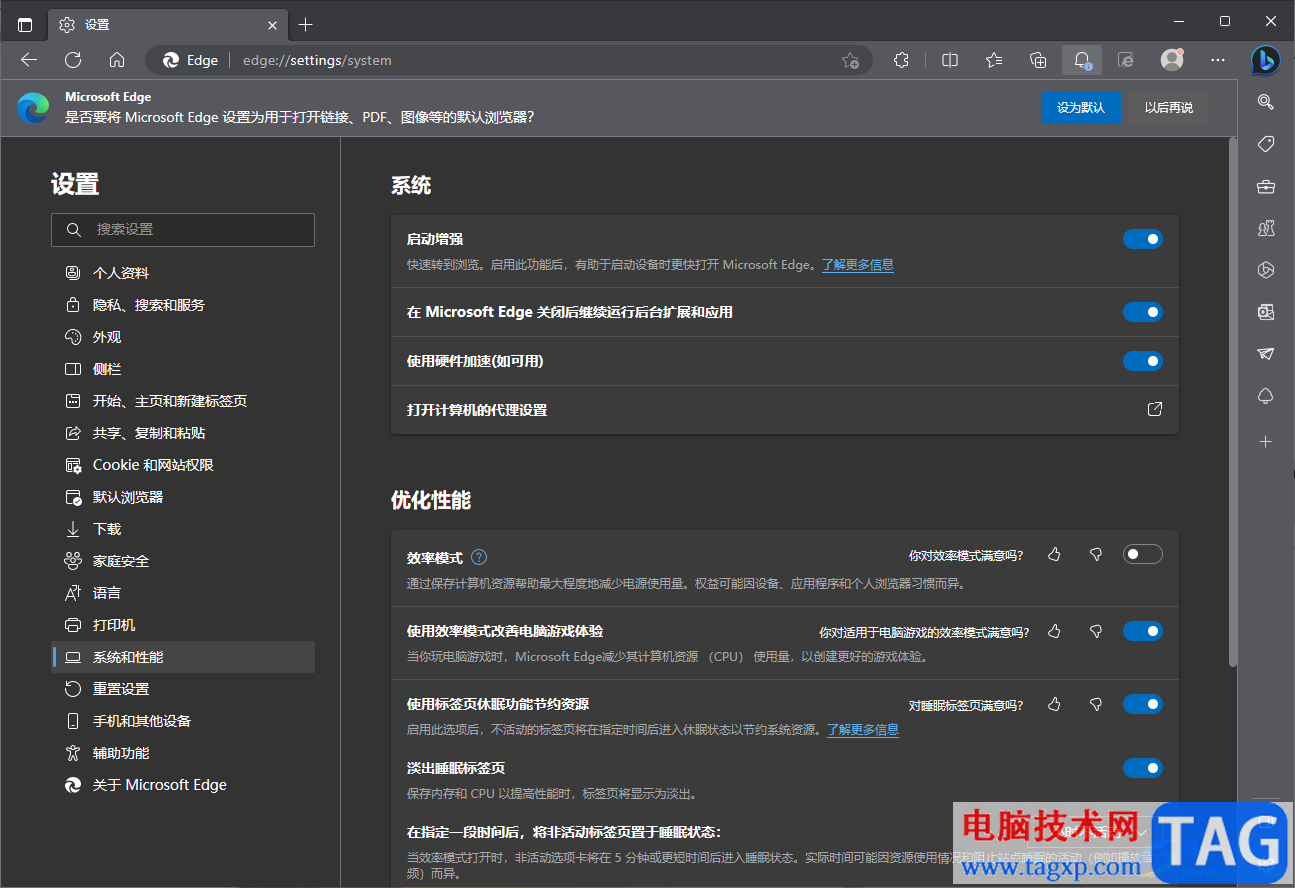
1.我们需要将Microsoft edge浏览器点击打开,进入到该浏览器的操作页面中,在该页面的右上角有【…】图标,将该图标用鼠标左键点击打开。
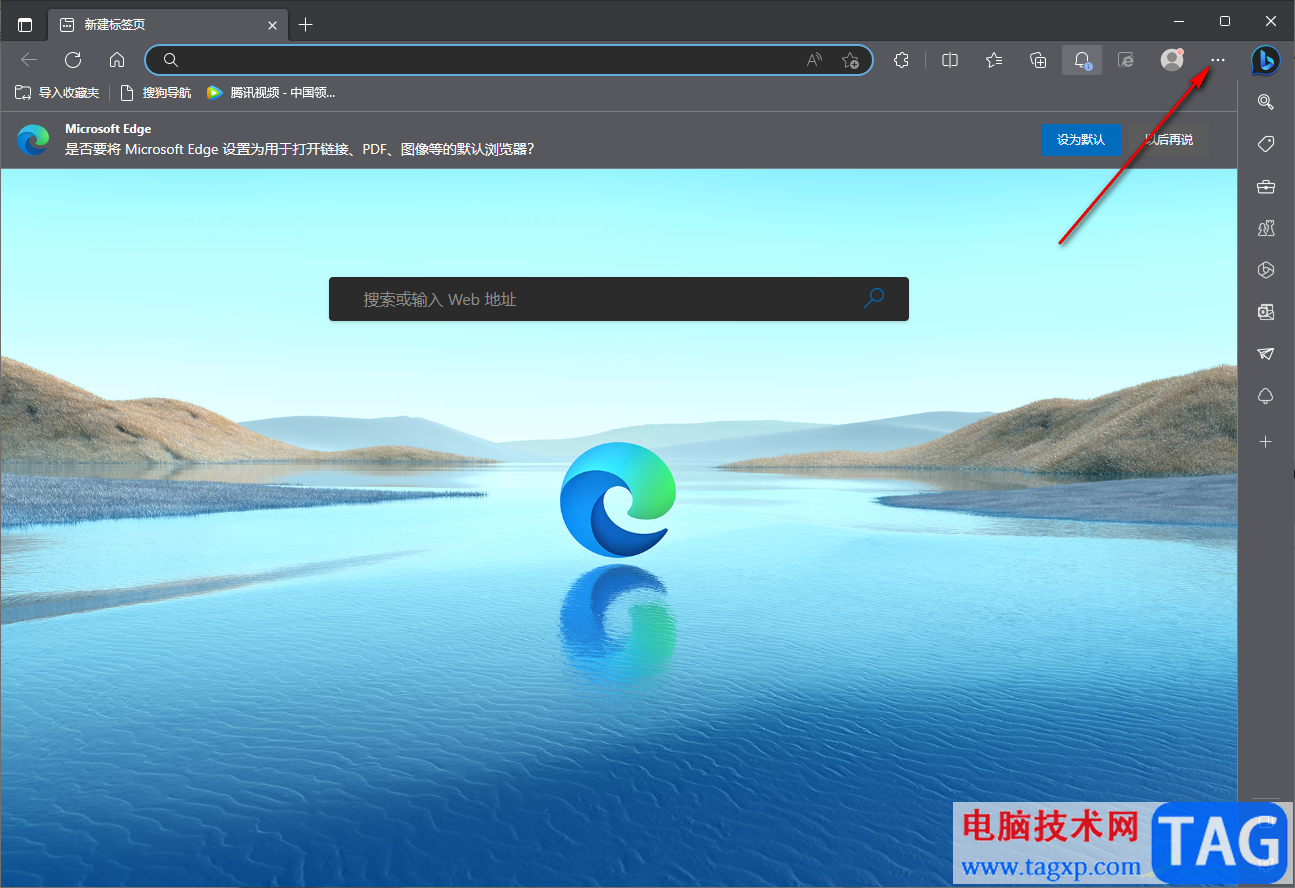
2.这时候就会在右侧弹出一个下拉选项的菜单列表,在该选项列表中,将【设置】选项点击进入即可。
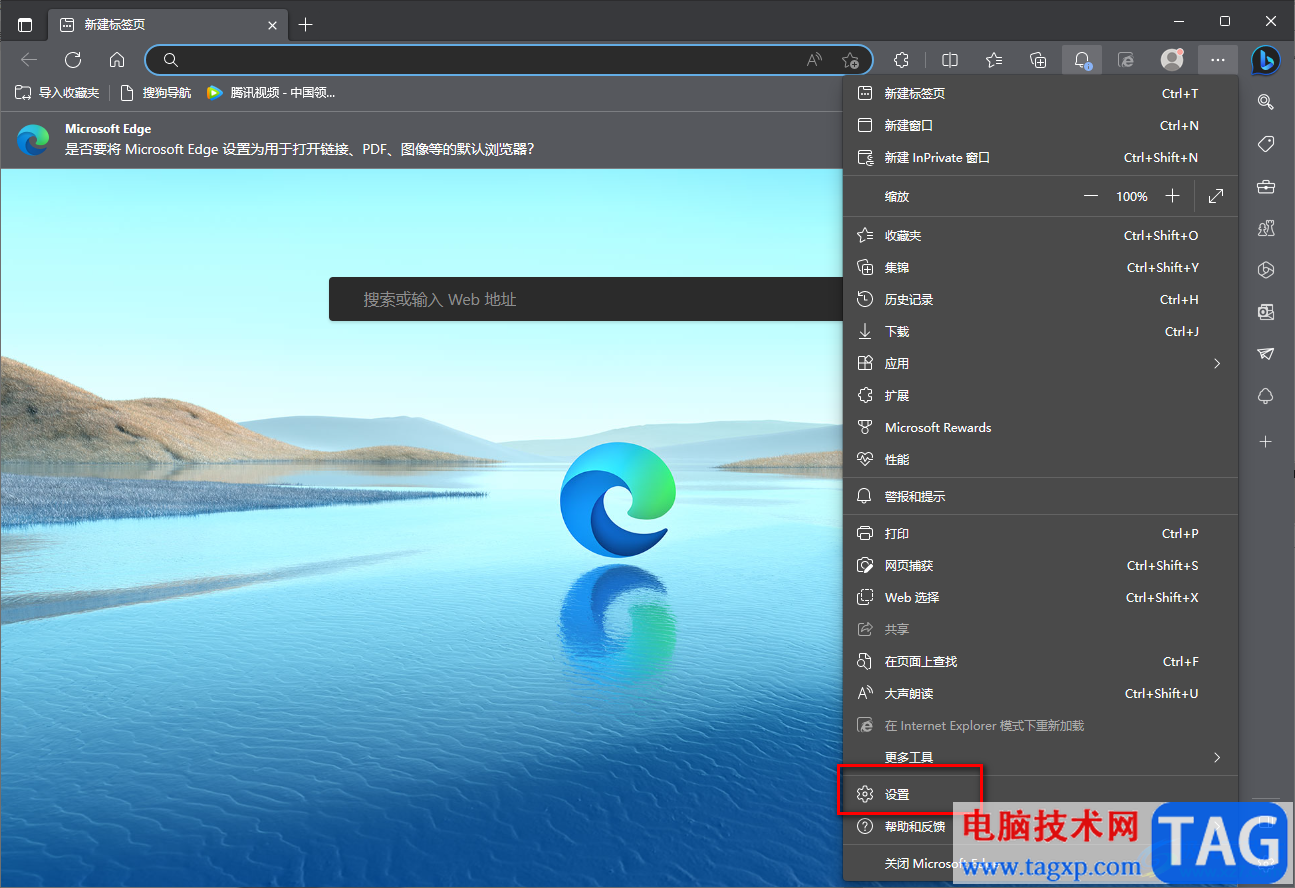
3.接着我们需要在设置页面的左侧将【系统和性能】这个选项用鼠标左键点击打开。
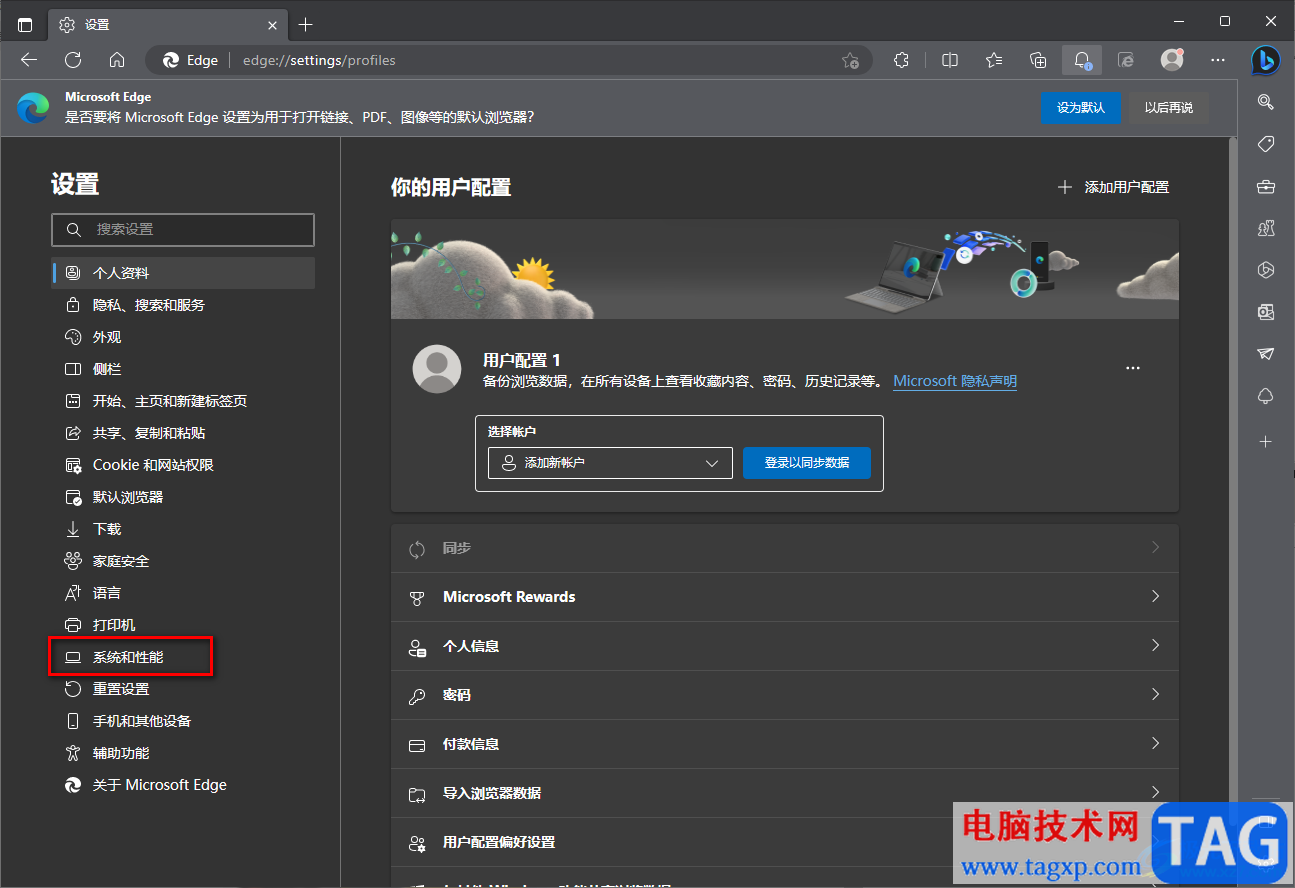
4.这时候你会看到右侧页面中,有一个【启动增强】的功能选项,并且该功能后面的开关按钮并没有打开,因此我们需要用鼠标将开关按钮点击打开即可。
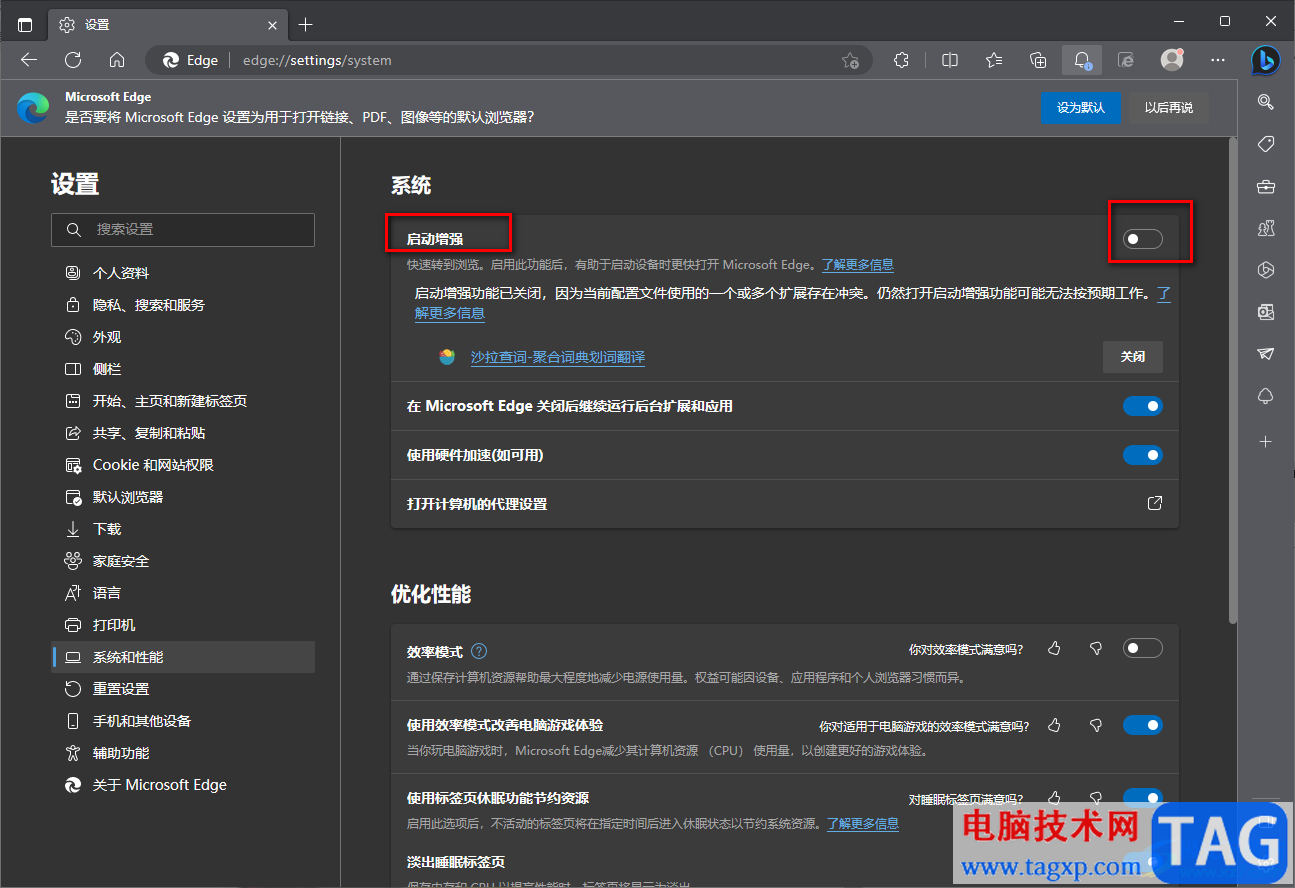
5.当我们将启动增强开启之后,你将Microsoft edge浏览器关闭掉,再重新启动浏览器,这个时候你可以查看一下启动的速度是否有提高。
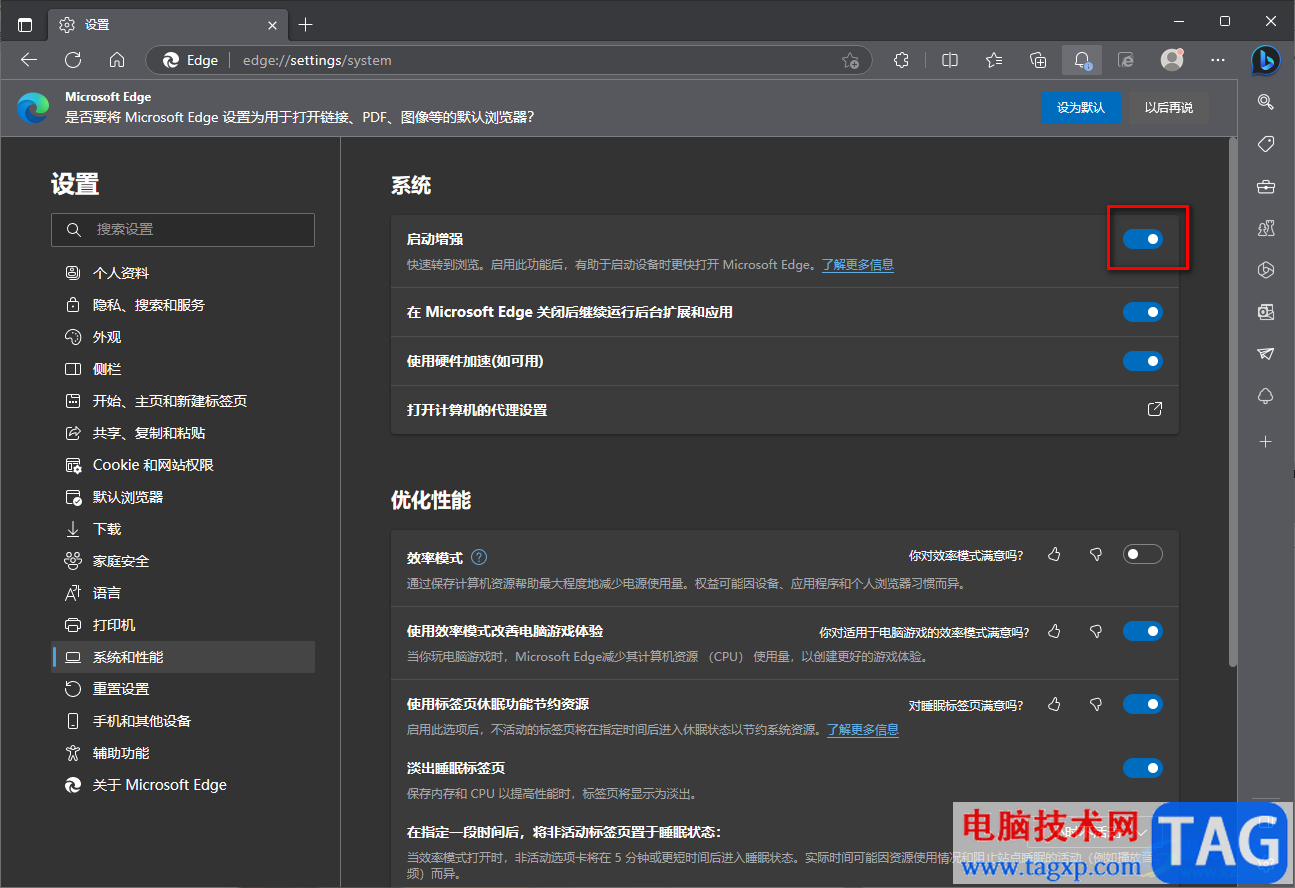
以上就会关于如何使用Microsoft edge浏览器提高启动速度的具体操作方法,上方的操作方法是以开启启动增强功能来提高浏览器打开速度的,如果是因为你的电脑系统本身比较卡顿的话,那么同样也会造成打开浏览器比较缓慢的情况,因此可以通过一些清理软件清理一下电脑系统即可,有需要的小伙伴可以操作试试。
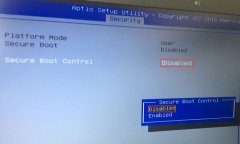 华硕 A555UJ 系列笔记本用U盘魔术师从win
华硕 A555UJ 系列笔记本用U盘魔术师从win
华硕 A555UJ 系列15.6英寸笔记本,采用的是英特尔六代低压处理器......
 中望CAD2023把黑色背景调成白色的方法
中望CAD2023把黑色背景调成白色的方法
中望CAD软件软件被非常多的专业人员所使用,这款软件专门用来......
 系统还原操作的方法:如何进行系统还原
系统还原操作的方法:如何进行系统还原
系统还原是现代操作系统中一项极为重要的功能,可以帮助用户......
 电脑开机无反应的故障检查:可能是什么
电脑开机无反应的故障检查:可能是什么
电脑开机无反应是一个常见的故障,很多用户在遇到这个问题时......
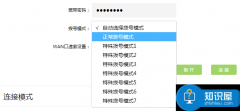 无线路由器认证失败怎么办
无线路由器认证失败怎么办
解决办法:登录路由器管理界面,点击 高级设置 》 网络参数......
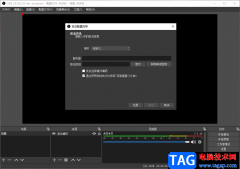
OBSStudio不仅是一款拥有非常多录制功能模式的录制软件,也是一款可以进行直播的软件,这款OBSStudio是非常知名的直播录制推流工具,被非常多的小伙伴使用,这款软件的功能非常的多,想要使...
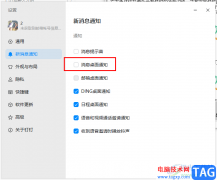
钉钉是很多小伙伴都在使用的一款办公软件,在钉钉中,我们不仅可以随时接收同时的消息,还能随时随地开启一场线上会议以及分享文件等,让我们的办公效率得到极大的提高。在使用钉钉的...

bandizip是一款大家都在使用的压缩软件,可以进行视频、文档、图片以及程序文档等文件的压缩,一般我们在压缩文件的时候,将自己想要压缩的文件通过添加到bandizip的的压缩页面中就可以进...
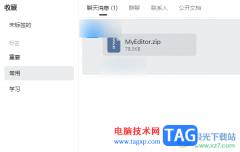
我们在使用钉钉进行办公的过程中,常常会对其中的一些文件进行处理,你可能会收到好友的文件分享,或者是在群聊中接收到领导的文件分享等等,那么如果这些文件是十分重要的,就会将其...
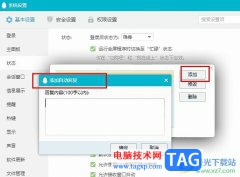
QQ是很多小伙伴都在使用的一款即时通讯软件,在这款软件中,我们可以对QQ进行各种个性化设置,例如聊天背景、文字气泡、下载表情包等。在使用QQ的过程中,很多小伙伴都会开启自动回复功...

福昕pdf编辑器是一款功能强大的pdf处理软件,它可以帮助用户简单轻松的修改pdf文档内容,以所见即所得的方式来实现简单的编辑,再加上福昕pdf编辑器软件中的功能是很强大的,用户可以用来...
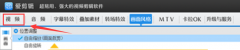
还不知道爱剪辑是怎么制作竖屏画面的吗?今日小编就介绍了爱剪辑制作竖屏画面的方法,相信通过学习本篇教程,大家对爱剪辑软件一定会有更多的了解的。...
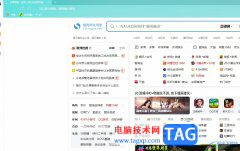
搜狗浏览器是首款网络加速的浏览器软件,可以提高用户的上网速度,为用户带来了优秀的网页浏览服务,因此搜狗浏览器软件吸引了不少的用户前来下载使用,当用户在电脑上打开搜狗浏览器...

印象笔记是很多小伙伴都在使用的一款软件,在其中我们可以非常方便地记录自己随时迸发的想法、灵感,轻松制作思维导图等等。如果我们在其中记录了比较重要的内容,还可以设置密码锁进...
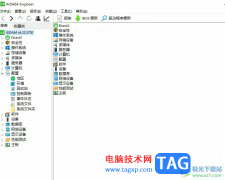
aida64是一款十分全面的电脑软硬件测试软件,它有着协助超频、硬件侦错、压力测试和传感器监测等多种功能,而且还可以对处理器、系统内存和瓷片驱动器的性能进行全面评估,为用户带来了...

一些网友表示还不太清楚pr如何自定义导出视频尺寸的相关操作,而本节就介绍了pr导出视频尺寸调整步骤介绍,还不了解的朋友就跟着小编学习一下吧,希望对你们有所帮助。...

WPS文档是一款非常好用的软件,很多小伙伴都在使用。如果我们需要在电脑版WPS文档中调出段落标记等符号,方便删除分页符等等,小伙伴们知道具体该如何进行操作吗,其实操作方法是非常简...
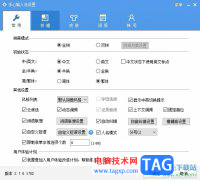
作为一款纯净好用的输入法,手心输入法不仅拥有着强大的智能输入引擎、丰富的本地词库,还有着在线词库和精美的皮肤下载功能,为用户带来了不错的使用体验,当用户在使用手心输入法软...

用Visual Studio的老用户们应该都知道中文版的工具箱是没有显示的,下面是小编介绍Visual Studio打开工具箱的技巧方法,有需要的小伙伴一起来下文看看吧,希望可以帮助到大家!...

utorrent是一款非常小巧的bt下载工具,虽然utorrent体积小巧,却有着强大而出色的下载体验,为用户提供了多任务下载、磁力链接下载和带宽限制等功能,因此utorrent软件吸引了不少用户的喜欢,...